1. 首先,下载安装CLion
去JB公司官网下载CLion,
下载地址
2. 下载安装MinGW
2.1 方法一:下载MinGW压缩包
(1)下载MinGW
这里必须注意的是下载压缩包,不要下载离线安装的版本,不然你会装到猴年马月,而且安装难度较大。
打开下载地址:MinGW 进入下载页面
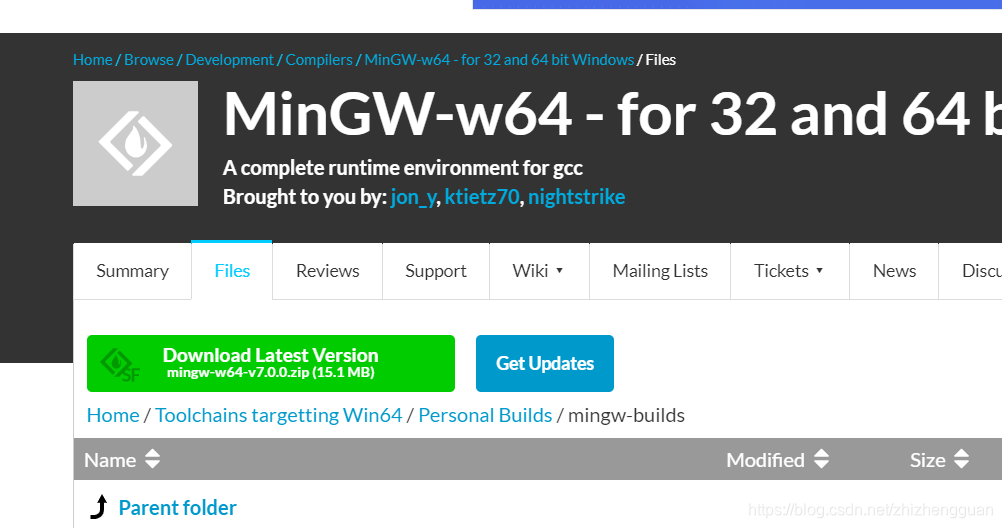
注意:不要手贱点绿色按钮去下载!!!
往下拉,一直拉到下面的界面,然后就可以下载压缩包了。
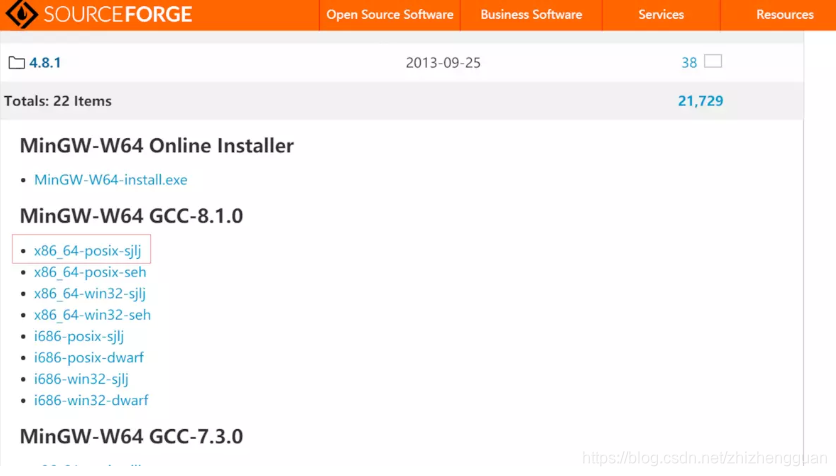
当然,如果嫌弃这个速度太慢的话,本人也是贴心的准备了网盘
下载链接:https://pan.baidu.com/s/1zd5hgyvXJdBxRrj6aq4JKg
密码:obb8
下载了以后必须是解压啊,然后开始配置CLion。
(2)配置CLion
打开CLion,左上角File-Settings-Build-Toolchains,然后点击 + 号
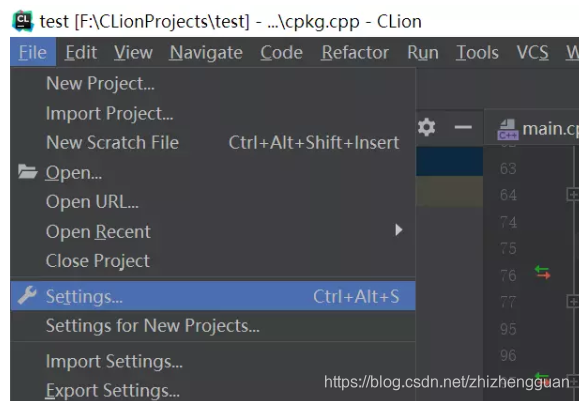
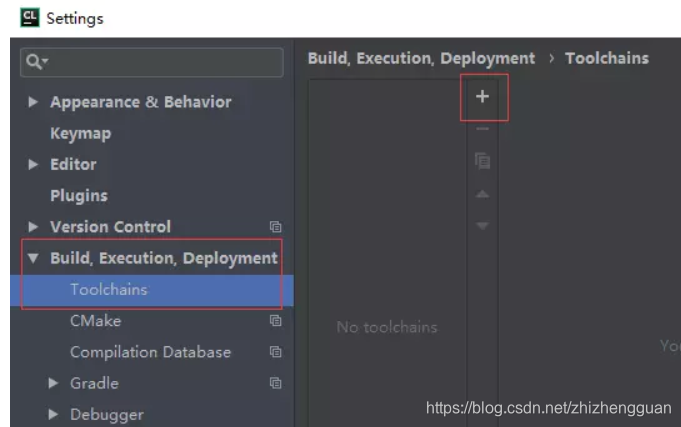
Environment选择MinGW,然后填入刚刚解压的MinGW64的路径(这是我的路径):
C:\Users\71022\Documents\mingw64
- 1
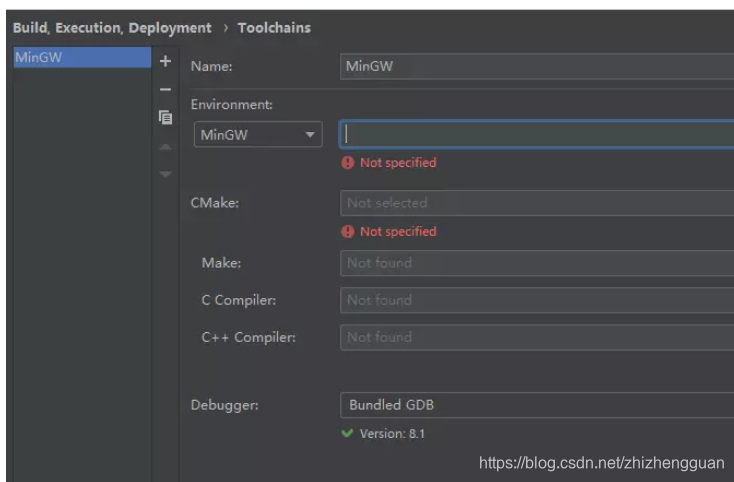
然后CLion会自动帮你填上所有你该填的东西,点击OK,等调试的小虫子变绿就可以了。
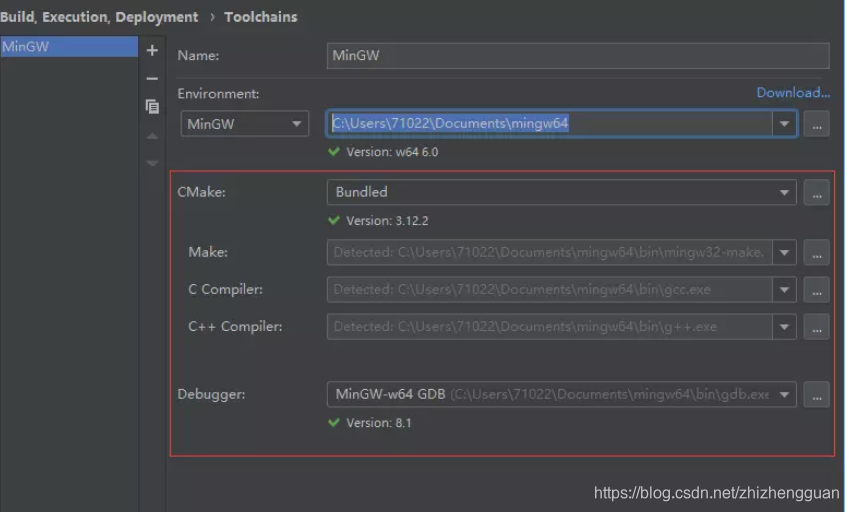
当然,也会出现无法检测成功的情况,这时候就需要手动填写啦。
CMake一般会自动选择。
Make填入路径:
C:\Users\71022\Documents\mingw64\bin\mingw32-make.exe
C Compiler填入路径:
C:\Users\71022\Documents\mingw64\bin\gcc.exe
C++ Compiler填入路径:
C:\Users\71022\Documents\mingw64\bin\g++.exe
Debugger一般会自己填入,如果没有可以手动填:
C:\Users\71022\Documents\mingw64\bin\gdb.exe
然后OK,等一段时间就可以了。
调试效果如下:
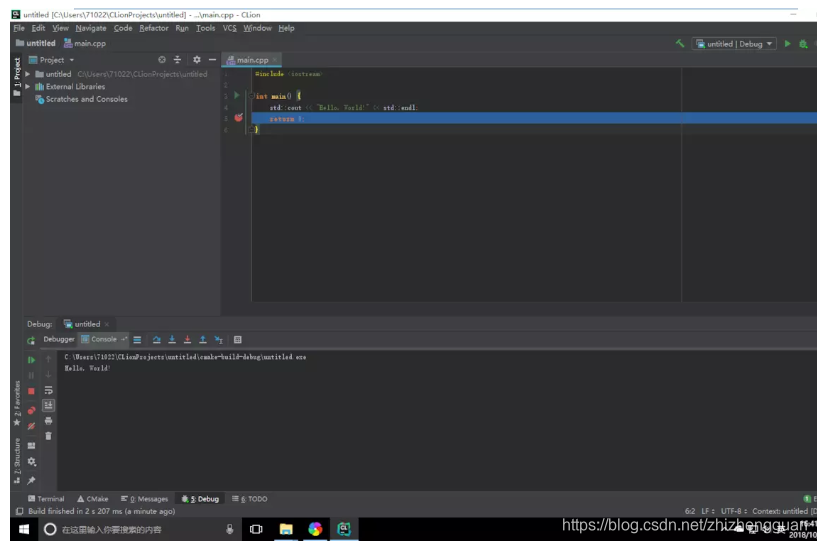





















 8920
8920











 被折叠的 条评论
为什么被折叠?
被折叠的 条评论
为什么被折叠?








